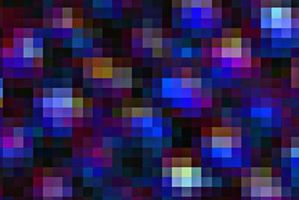Arbeiten mit Pixeln in Gimp
Beim Bearbeiten von Fotos in GIMP können Sie bestimmte Teile des Fotos zur Bearbeitung auswählen. Farben ändern können, Streichungen oder viele andere Aufgaben um das Foto nach Belieben zu ändern. Wenn Ihre Auswahl schlampig ist, deine fertigen Bearbeitung wird nicht richtig in das fertige Bild. Um einen besseren Job auf Ihre kleineren Bearbeitungen zu tun, zu vergrößern, und arbeiten auf Pixelebene (Bildelement). Die Bildgröße zu erhöhen, bis Sie die einzelnen Quadrate der Farbe sehen können, stellen Sie auch die komplizierten Bearbeitungen eine einfache Aufgabe.
Anweisungen
1 Starten Sie GIMP auf Ihrem Computer. Klicken Sie auf "Datei" und klicken Sie auf "Öffnen". Navigieren Sie zum Speicherort des Fotos, die Sie bearbeiten möchten, und doppelklicken Sie auf den Dateinamen.
2 Bewegen Sie Ihre Maus über den Bereich des Bildes, die Sie bearbeiten möchten. Drücken Sie "+" auf Ihrer Tastatur, um das Bild zu vergrößern. Du musst "Shift"-Taste zum drücken "=" "+". Weiter zu vergrößern, bis die individuell farbigen Pixel angezeigt werden.
3 Verwenden Sie das "freie Auswahlwerkzeug" eine Freihand Auswahl der Abschnitte des Bildes zu bearbeiten. Sie können dies zu kopieren einen bestimmten Teil des Bildes in ein anderes Bild einfügen, den Hintergrund zu entfernen oder Ändern von Farben für ein größeres Gebiet zu einer Zeit.
4 Wählen Sie die Tools "Bleistift" oder "Pinsel" zum Ändern der Farbe bestimmter Gebiete. Klicken Sie "Pinsel" aus der Unterseite des Ihre Toolbox nach Auswahl den Bleistift oder Pinsel zum Ändern der Größe des Pinsels. Die kleinste Einstellung können Sie die Farben der einzelnen Pixel zu ändern.